Maison >Tutoriel logiciel >Logiciel de bureau >Comment fusionner les données de plusieurs cellules dans Excel
Comment fusionner les données de plusieurs cellules dans Excel
- 王林avant
- 2024-03-20 17:51:05964parcourir
L'éditeur PHP Zimo vous présentera aujourd'hui comment fusionner plusieurs données cellulaires dans Excel. Dans le travail quotidien, il est parfois nécessaire de fusionner les données de plusieurs cellules en une seule pour mieux afficher et analyser les informations. Nous pouvons facilement atteindre cet objectif grâce aux fonctions et techniques fournies par Excel. Ensuite, discutons ensemble des méthodes de fonctionnement spécifiques !
Méthode 1 : Utiliser intelligemment le connecteur [&]. Nous pouvons utiliser ce symbole pour concaténer le contenu de plusieurs cellules.
1. Tout d'abord, nous créons et ouvrons un formulaire Excel et saisissons quelques données à titre de démonstration.
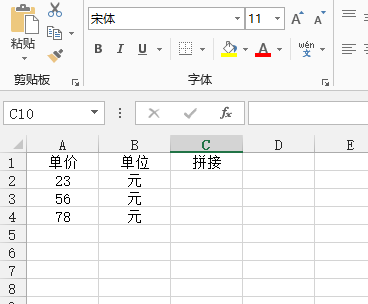
2. Entrez [=A2&B2] dans la cellule c2 pour séparer le contenu des deux cellules.
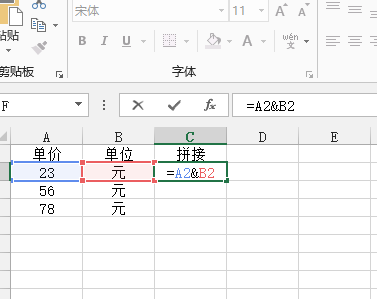
3. Cliquez sur la cellule c2, déplacez la souris vers le coin inférieur droit de la cellule lorsqu'elle se transforme en croix et tirez-la vers le bas, référez-vous à la formule vers le bas, et la cellule se remplira automatiquement. le tableau peut être assemblé facilement.
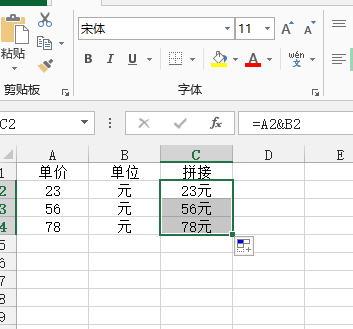
Méthode 2 : Utilisez la fonction PHONETIC, qui peut fusionner du texte multicellulaire ou du contenu de lettres.
1. Nous devons réinitialiser le tableau. Faites attention au texte et aux lettres, pas aux chiffres. Entrez [=PHONETIC(A2:b2)] dans la cellule cible pour obtenir le résultat de l'épissage.
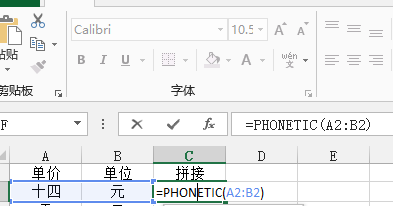
2. Cliquez sur le coin inférieur droit de la cellule c2, et lorsque la souris se transforme en croix noire, tirez vers le bas pour référencer vers le bas, et la cellule sera automatiquement remplie.
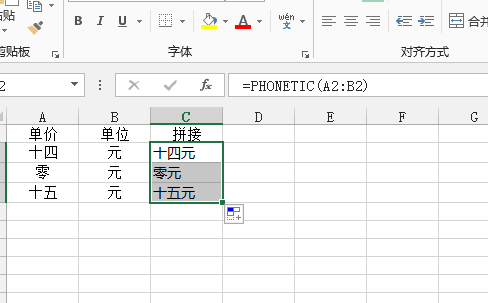
Avez-vous appris à fusionner des données multicellulaires dans Excel ? Est-ce très pratique ? Cette technique est d'une grande importance dans le travail quotidien. Si vous n'êtes pas très doué pour la faire fonctionner, vous pouvez la pratiquer selon la méthode que nous avons partagée. Notez que dans la deuxième méthode, veillez à faire attention à la méthode. fait que les données ne peuvent pas être des nombres !
Ce qui précède est le contenu détaillé de. pour plus d'informations, suivez d'autres articles connexes sur le site Web de PHP en chinois!

